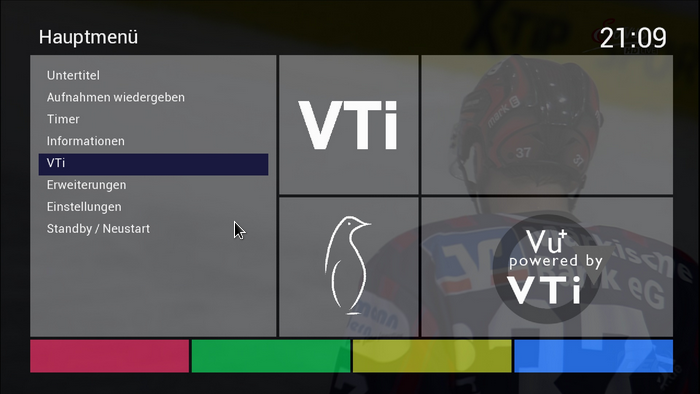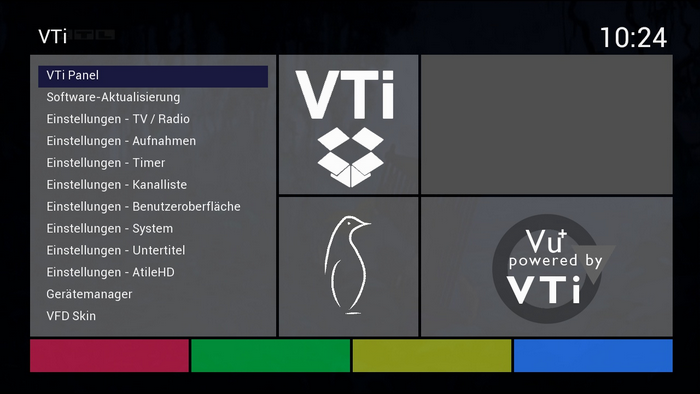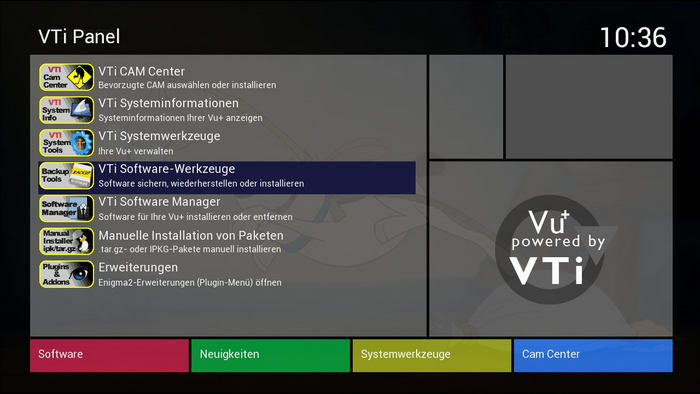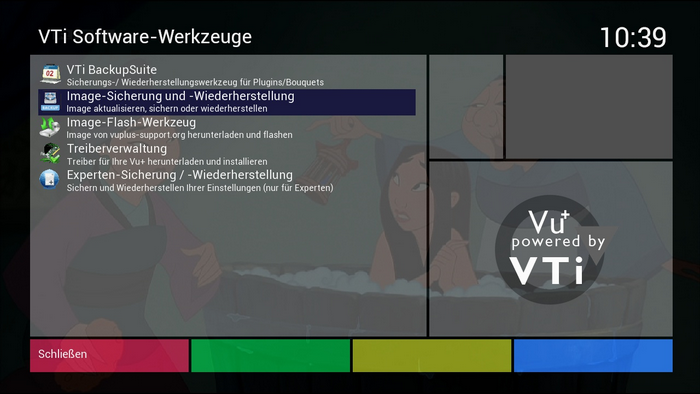Dies ist eine alte Version des Dokuments!
Inhaltsverzeichnis
Vu+ (VU Plus) Duo² VTi - VTi Panel - VTi-Software-Werkzeuge - Image-Sicherung- und Wiederherstellung
Nachfolgend sollen eine Sicherung eines kompletten Images
- Hauptmenü | VTi | VTi Panel | VTi-Software-Werkzeuge | Image-Sicherung- und Wiederherstellung
für das VTi-Team Image der VU+ (VU Plus) Duo² durchgeführt werden.
Image-Sicherung
Schritt 1: Hauptmenü
Im ersten Schritt ist die [MENU]-Taste auf der Fernbedienung der VU+ (VU Plus) Duo² zu drücken, damit nachfolgendes Menü erscheint. Hier muss im Hauptmenü der Menüpunkt VTi ausgewählt und durch drücken der [OK]-Taste aufgerufen werden, wie nachfolgende Bildschirmkopie zeigt:
Schritt 2: VTi Panel
Als nächstes muss der Menüpunkt VTi Panel ausgewählt werden und durch drücken der [OK]-Taste aufgerufen werden, wie nachfolgende Bildschirmkopie zeigt:
Schritt 3: VTi Software-Werkzeuge
Als nächstes muss der Menüpunkt VTi Software-Werkzeuge ausgewählt werden und durch drücken der [OK]-Taste aufgerufen werden, wie nachfolgende Bildschirmkopie zeigt:
Schritt 4: Image-Sicherung- und Wiederherstellung
Als nächstes muss der Menüpunkt Image-Sicherung- und Wiederherstellung ausgewählt werden und durch drücken der [OK]-Taste aufgerufen werden, wie nachfolgende Bildschirmkopie zeigt:
Schritt 5: Image-Sicherung
Als nächstes muss der Menüpunkt Image-Sicherung ausgewählt werden und durch drücken der [OK]-Taste aufgerufen werden, wie nachfolgende Bildschirmkopie zeigt:
Schritt 6: Image-Sicherung starten
Als nächstes muss [OK]-Taste gedrückt werden, womit die Sicherung startet:
Nach dem starte wir ein Fortschrittsbalken angezeigt, welcher den aktuellen Status wiedergibt. Zum Abschluss sollte nachfolgender Bildschirm dann angezeigt werden:
Anmerkungen: Sicherungsort wählen
Der Sicherungsort ist standardmäßig
/media/hdd
Um den Sicherungsort zu verändern, kann wie folgt vorgegangen werden:
Im Untermenüpunkt
- Hauptmenü | VTi | VTi Panel | VTi-Software-Werkzeuge | Image-Sicherung- und Wiederherstellung
kann der Menüpunkt Sicherungsort wählen ausgewählt werden, wie nachfolgende Bildschirmkopie zeigt: